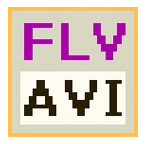
في الآونة الأخيرة ، كنت بحاجة إلى تحويل بعض مقاطع فيديو FLV إلى AVI لمشروع كنت أعمل عليه ، لذا اكتشفت ذلك نظرًا لأنني كنت أخطو خلال العملية ، سيكون من الجيد أخذ بعض لقطات الشاشة وتوثيق النتائج. الآن على الرغم من أن هناك على الأرجح مليون طريقة مختلفة لتحويل أو تحويل FLV إلى ملفات فيديو AVI ، أدناه سأوضح لك كيفية القيام بذلك باستخدام Pazera FLV to AVI Converter.
الخطوة 1 - تنزيل Pazera
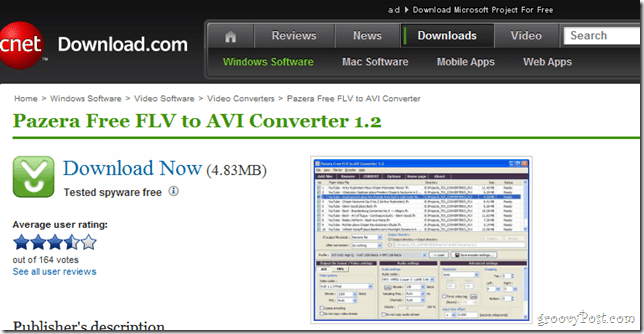
على الرغم من أنني لا أحب عادةً استخدام محولات الفيديو المجانية هذه ، إلا أن Pazera Free FLV to AVI Converter يعمل جيدًا بالفعل. يتميز التطبيق بإعدادات تحويل مختلفة وتحويل دفعة وأفضل شيء - فهو مجاني تمامًا. المضي قدما و تحميل وتثبيته. أنا أقوم بتشغيل Windows 7 ولكني متأكد من أنه سيعمل على معظم أنظمة تشغيل Windows.
الخطوة 2 - استخدام بازيرا
بعد الاستخراج ، قم بتشغيل flvtoavi.exe لبدء البرنامج.
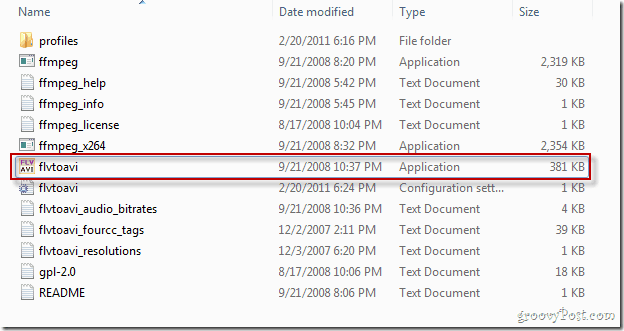
هذا ما يجب أن يبدو عليه البرنامج بعد فتحه. الواجهة رائعة ورائعة ، ولكنها متاحة أيضًا للمبتدئين.
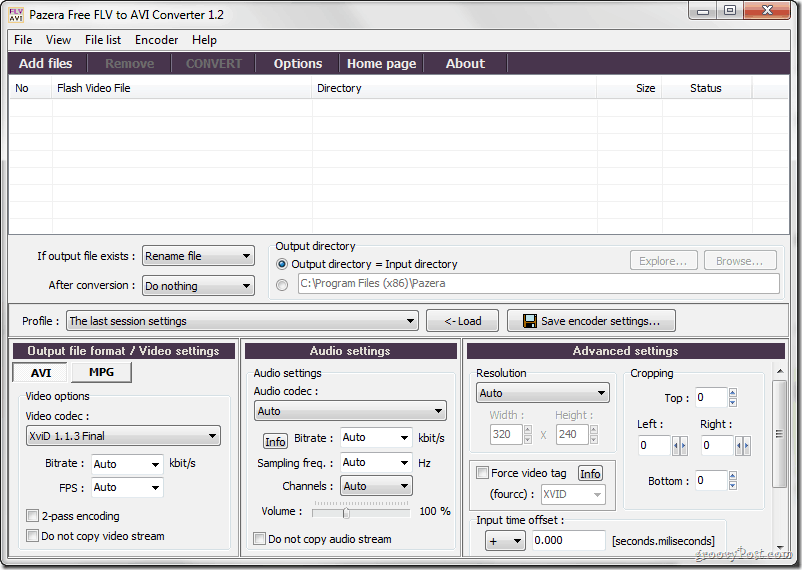
الخطوة 3 - استيراد وتحويل الفيديو
لاستيراد فيديو ما عليك سوى سحبه إلى البرنامج لتجهيزه أو انقر فوق إضافة ملفات. بصراحة ، بمجرد أن تفتح التطبيق ، فهو سهل التفسير مع تصنيفات لطيفة على جميع الخيارات.
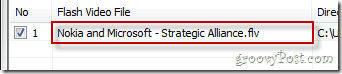
يمكنك تكوين بعض إعدادات الفيديو الأساسية ، مثل الاختيار بين AVI و MPG وأيضا اختيار ترميز الفيديو ليستخدم.
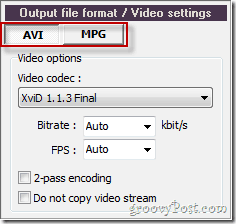
يحتوي التطبيق أيضًا على بعض إعدادات الصوت الرائعة ولكن للحفاظ على الأمور بسيطة ، لاحتياجاتي ، قمت بالنقر فوق الكبير تحويل زر في الجزء العلوي من الشاشة لتشغيل الأشياء وتشغيلها.
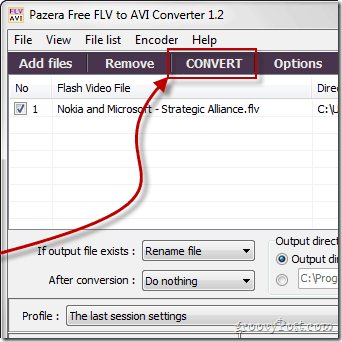
بعد النقر فوق تحويل الزر ، ستظهر نافذة تحتوي على شاشة تسجيل - هذا رائع جدًا ، لأن البرنامج لا يريد أن يفوتك أي شيء حدث (أو يحدث) أثناء التحويل.
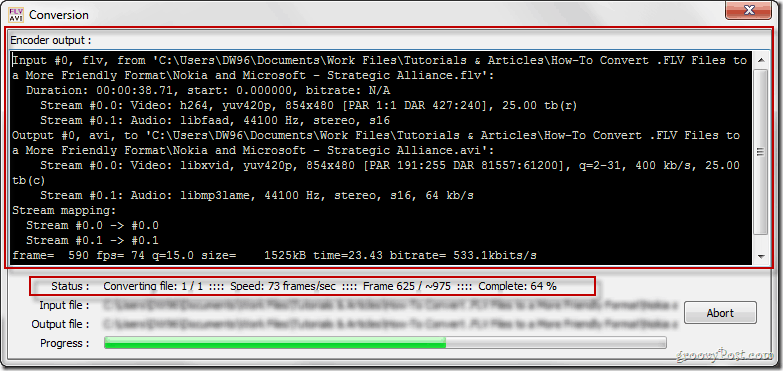
بمجرد اكتمال التحويل ، يمكنك النقر فوق الزر إغلاق ثم الانتقال للتحقق من المقطع المحول.

الخطوة 5 - الاستمتاع بالنتائج
يمكنك الآن مشاهدة الفيديو الذي قمت به ومعرفة ما إذا كان يعمل:
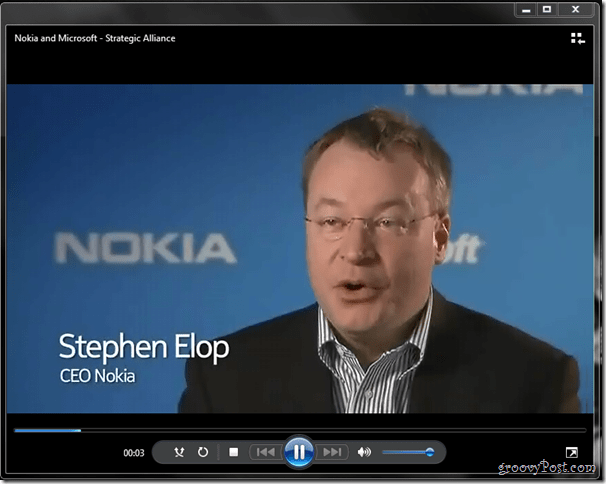
ملاحظة صغيرة للمهوسين - تعمل برامج الترميز المختلفة بطرق مختلفة. قد يقلل البعض بشكل طفيف من جودة الفيديو الخاص بك في محاولة لتقليل حجمه ، لذا اختر بحكمة - هناك برنامج ترميز لكل شيء لذلك قد تحتاج فقط إلى تشغيله حتى تحصل عليه بشكل صحيح.
نعم ، وحول هذا الفيديو - إذا لم تكن قد سمعت عن التحالف بين Nokia و Microsoft ، فقد ترغب في التحقق منه هنا. أنا شخصياً لا أستطيع الانتظار لرؤية أول جهاز يعمل بنظام Windows Phone 7 بواسطة Nokia. يجب أن يكون رائع جدا.
هل لديك أداة بسيطة مفضلة لتحويل الفيديو؟ أود أن أسمع عنها في التعليقات إذا فعلت ذلك!
